PowerPoint 365: Πώς να Εισάγετε Διαφάνειες από Άλλο Αρχείο Παρουσίασης

Ένας οδηγός που δείχνει πώς να εισάγετε διαφάνειες από άλλο αρχείο παρουσίασης Microsoft PowerPoint 365.
Το Excel είναι ένα απίστευτα χρήσιμο εργαλείο για την αποθήκευση, τη διαχείριση και την εμφάνιση μεγάλων συνόλων δεδομένων. Είτε χειρίζεστε επαναλαμβανόμενα αποτελέσματα επιστημονικών πειραμάτων, πληροφορίες εργαζομένων εταιρείας, έρευνες για τις τιμές προϊόντων ή άλλα, όλα αυτά μπορούν να εμφανίζονται ως υπολογιστικά φύλλα στο Excel.
Ένα αρχείο Excel ή ένα βιβλίο εργασίας μπορεί να περιέχει πολλές καρτέλες. Ενώ τα περισσότερα φύλλα του Excel έχουν διαφορετικές χρήσεις, ορισμένες καρτέλες ενδέχεται να περιέχουν διπλότυπες ή σχετικές πληροφορίες. Η συγχώνευση ή η ενοποίηση σχετικών καρτελών σε μία μόνο καρτέλα του Excel θα σας βοηθήσει να διαβάσετε, να αναλύσετε και να οργανώσετε τα δεδομένα για περαιτέρω επεξεργασία.
Αυτό το άρθρο θα δείξει πώς να συγχωνεύσετε δύο (ή περισσότερες) καρτέλες στο Excel, μαζί με ορισμένες προηγμένες δυνατότητες και μεθόδους που μπορείτε να χρησιμοποιήσετε.
Συγχώνευση καρτελών στο Excel – Είναι απλό
Πριν από τη συγχώνευση, βεβαιωθείτε ότι όλες οι καρτέλες έχουν αντίγραφα ασφαλείας. Οι καρτέλες προέλευσης θα περιέχουν τα ακατέργαστα δεδομένα που χρησιμοποιείτε, ενώ η καρτέλα προορισμού θα έχει το τελικό αποτέλεσμα. Ανάλογα με τις απαιτήσεις του έργου σας, αυτές μπορεί να είναι ή να μην είναι η ίδια καρτέλα.
Η προεπιλεγμένη συνάρτηση ενοποίησης στο Excel μπορεί να συγχωνεύσει δεδομένα ανά θέση ή κατά κατηγορία (όνομα γραμμής ή στήλης). Ωστόσο, τα δεδομένα πρέπει να έχουν την ίδια μορφή και μέγεθος, διαφορετικά θα δημιουργήσουν νέες σειρές ή στήλες. Για παράδειγμα, εάν χρησιμοποιείτε μετρήσεις πωλήσεων για διαφορετικά γραφεία, πρέπει να έχετε τον ίδιο αριθμό κατηγοριών κατά τις οποίες ταξινομείτε και τον ίδιο αριθμό εβδομάδων/μήνων που καταλογίζετε.
Λάβετε υπόψη ότι οι συναρτήσεις ενοποίησης λειτουργούν με αριθμητικά δεδομένα. Το Excel μπορεί να υπολογίσει αθροίσματα, μέσους όρους, αποκλίσεις και ελάχιστες και μέγιστες τιμές, μεταξύ άλλων στατιστικών σημείων. Ωστόσο, δεν επιτρέπει πιο λεπτούς μετασχηματισμούς δεδομένων που βασίζονται σε κείμενο.
Τα βήματα για τη συγχώνευση, ανά θέση ή κατηγορία φαίνονται παρακάτω:
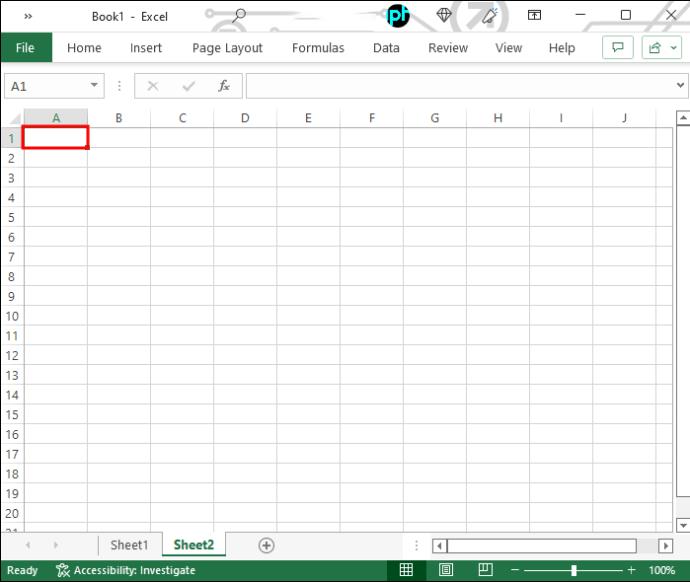
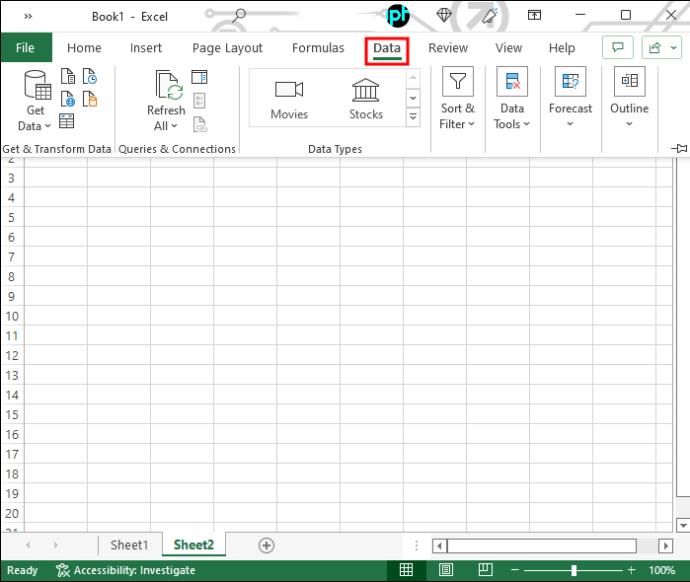
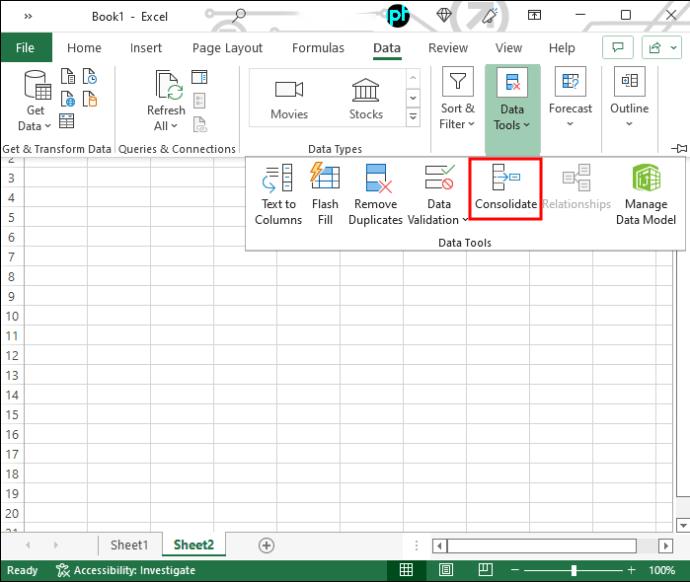
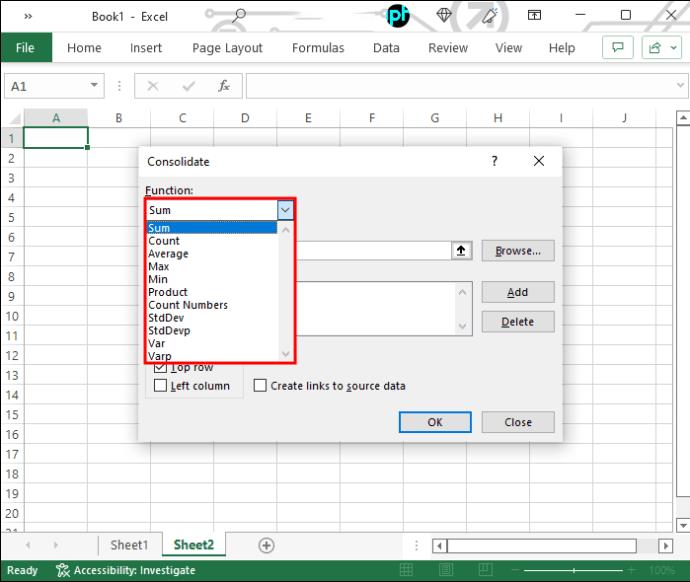
Sheet1!$B$2:$B$10" αναφέρεται στα κελιά από B2 έως B10 της καρτέλας με το όνομα Φύλλο1 στο τρέχον έγγραφο.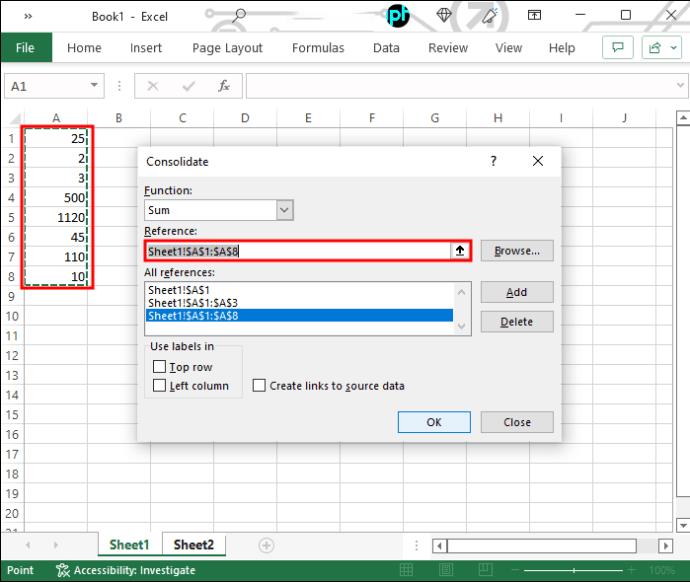
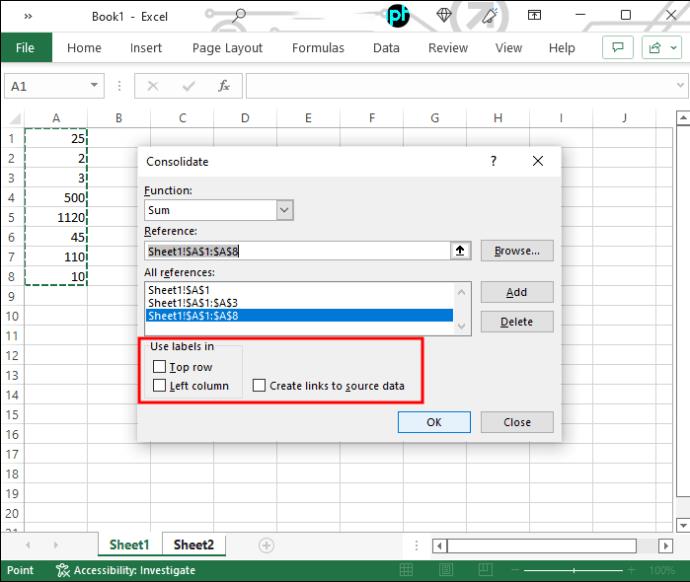
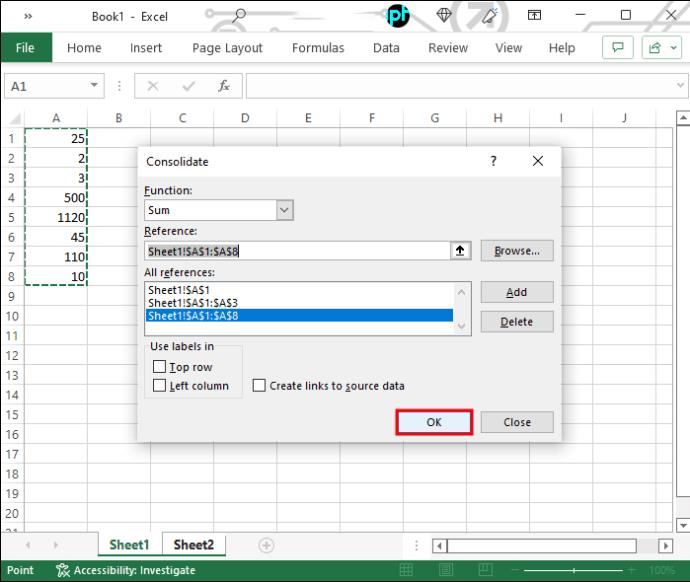
Θα πρέπει να αναφέρουμε ότι μπορείτε πάντα να χρησιμοποιήσετε την αντιγραφή και επικόλληση για να μεταφέρετε δεδομένα από τη μια καρτέλα στην άλλη. Ωστόσο, αυτό μπορεί να είναι χρονοβόρο και επιρρεπές σε λάθη. Υπάρχουν πιο κομψοί τρόποι για να επιτευχθεί ενοποίηση χωρίς επαναλαμβανόμενες πληροφορίες.
Συγχώνευση καρτελών στο Excel VBA
Το VBA σημαίνει Visual Basic for Applications, μια απλή αλλά ισχυρή γλώσσα προγραμματισμού που μπορείτε να χρησιμοποιήσετε για να επεκτείνετε τις εφαρμογές του Microsoft Office, συμπεριλαμβανομένου του Excel. Το κύριο ζήτημα στη χρήση του VBA είναι ότι θα χρειαστεί να κατανοήσετε και να χρησιμοποιήσετε κώδικα για τη δημιουργία εφαρμογών ή μακροεντολών.
Για να δημιουργήσετε και να επεξεργαστείτε μια μακροεντολή VBA, κάντε τα εξής:
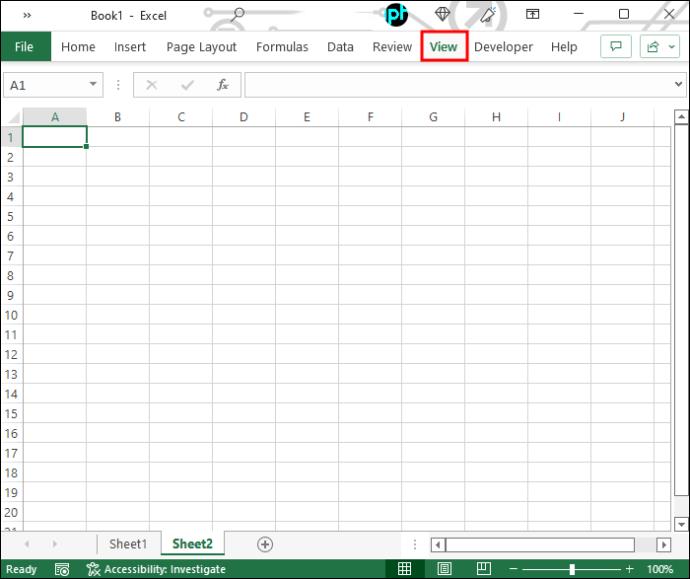
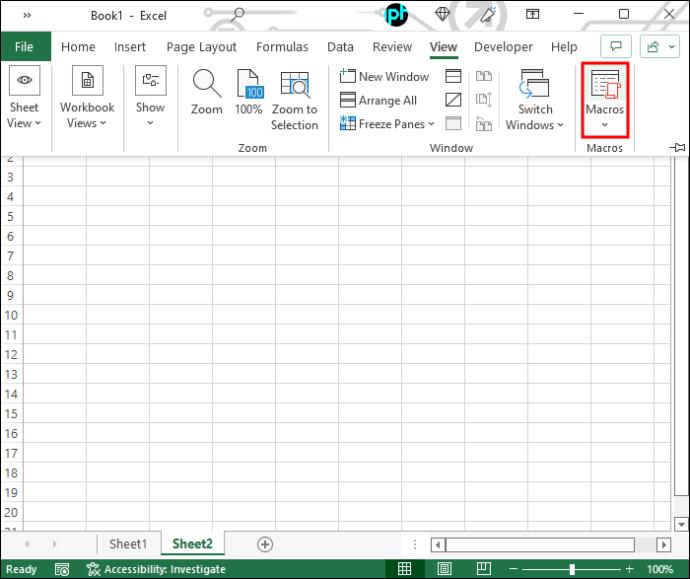
###
Sub test()
End Sub
###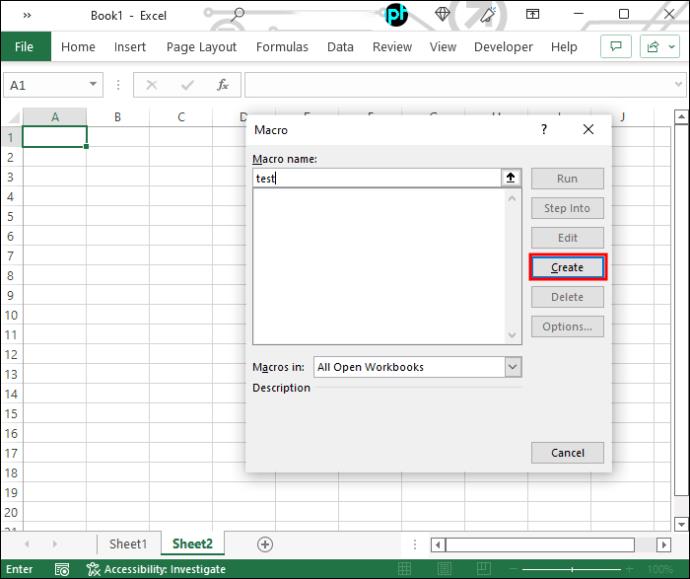
###
Sub Merge_Multiple_Sheets_Row_Wise()
Dim Work_Sheets() As String
ReDim Work_Sheets(Sheets.Count)
For i = 0 To Sheets.Count - 1
Work_Sheets(i) = Sheets(i + 1).Name
Next i
Sheets.Add.Name = "Combined Sheet"
Dim Row_Index As Integer
Row_Index = Worksheets(1).UsedRange.Cells(1, 1).Row
Dim Column_Index As Integer
Column_Index = 0
For i = 0 To Sheets.Count - 2
Set Rng = Worksheets(Work_Sheets(i)).UsedRange
Rng.Copy
Worksheets("Combined Sheet").Cells(Row_Index, Column_Index + 1).PasteSpecial Paste:=xlPasteAllUsingSourceTheme
Column_Index = Column_Index + Rng.Columns.Count + 1
Next i
Application.CutCopyMode = False
End Sub
###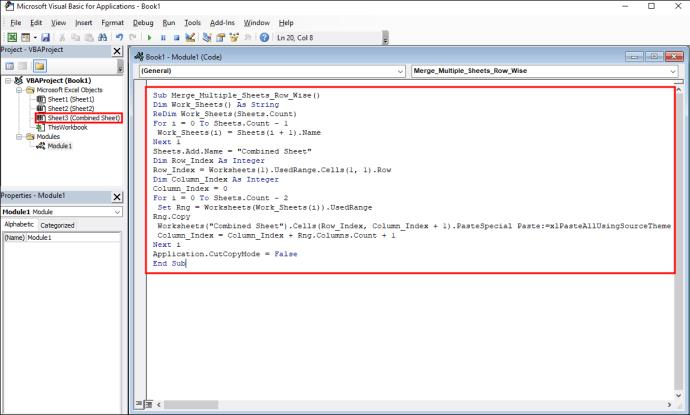
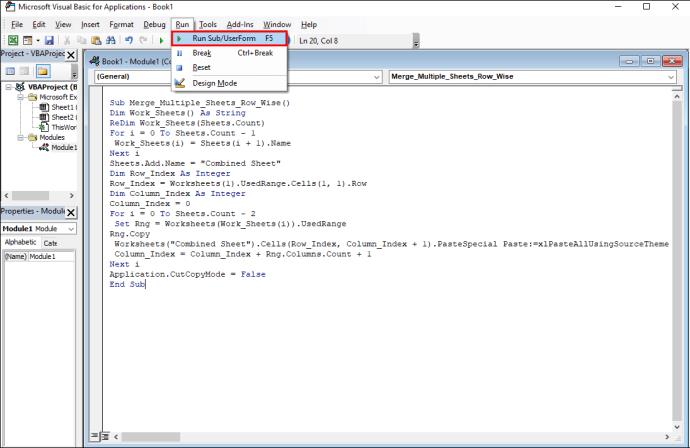
Συγχώνευση φύλλων στο Excel Online
Πολλά δωρεάν διαδικτυακά εργαλεία σάς επιτρέπουν να συγχωνεύετε φύλλα Excel. Σε αυτά τα εργαλεία, χρειάζεται απλώς να επιλέξετε και να ανεβάσετε τα βιβλία εργασίας (είτε ένα βιβλίο εργασίας muti-Tab είτε διαφορετικά βιβλία εργασίας). Παραδείγματα είναι το Aspose Cell Merger και το DocSoSo Excel Combiner .
Λάβετε υπόψη ότι η συγχώνευση φύλλων δεν χειραγωγεί τα δεδομένα. Αυτά τα εργαλεία λαμβάνουν δύο ή περισσότερα βιβλία εργασίας του Excel και επιστρέφουν ένα βιβλίο εργασίας του Excel με ένα ή περισσότερα φύλλα με δεδομένα που έχουν αντιγραφεί σε αυτά.
Συνδυασμός καρτελών στο Excel χρησιμοποιώντας Power Query
Το Power Query είναι ένας άλλος τρόπος συνδυασμού καρτελών στο Excel. Για ένα βιβλίο εργασίας του Excel με πολλές καρτέλες, ακολουθήστε τα παρακάτω βήματα:
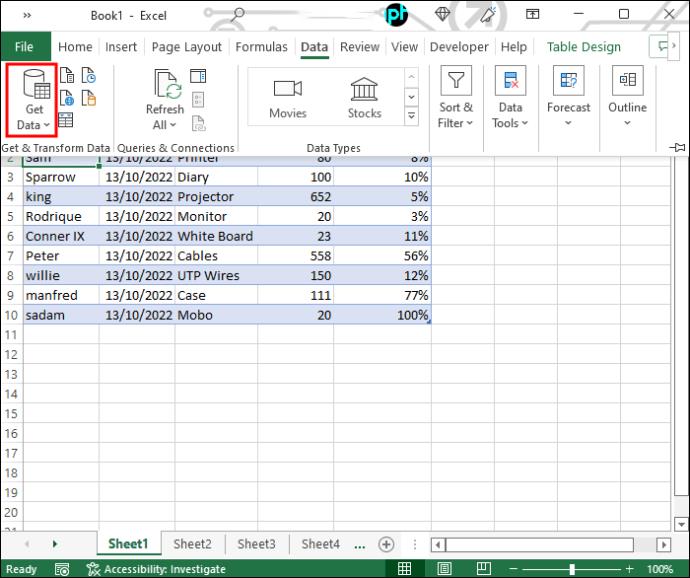
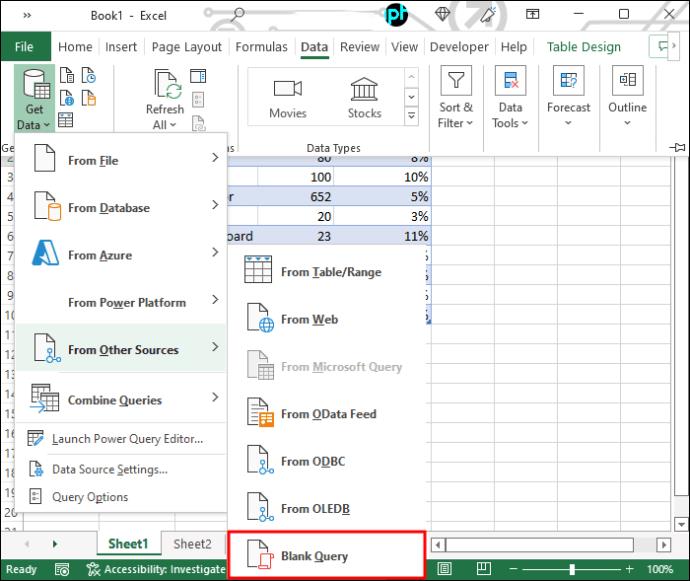
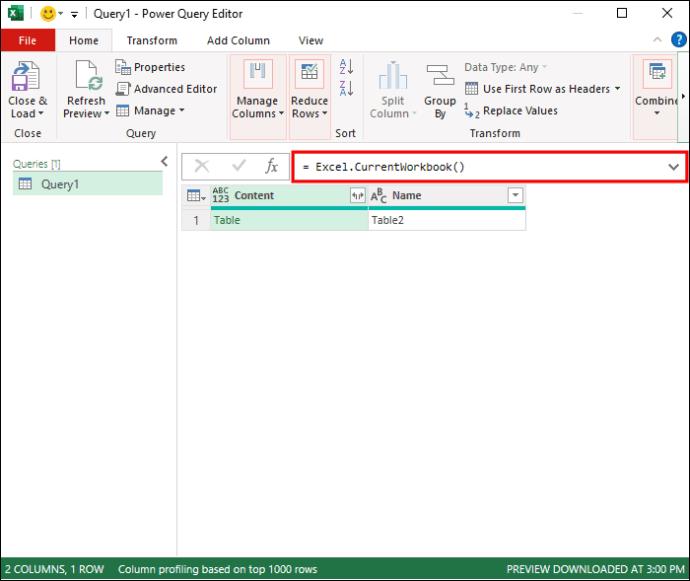
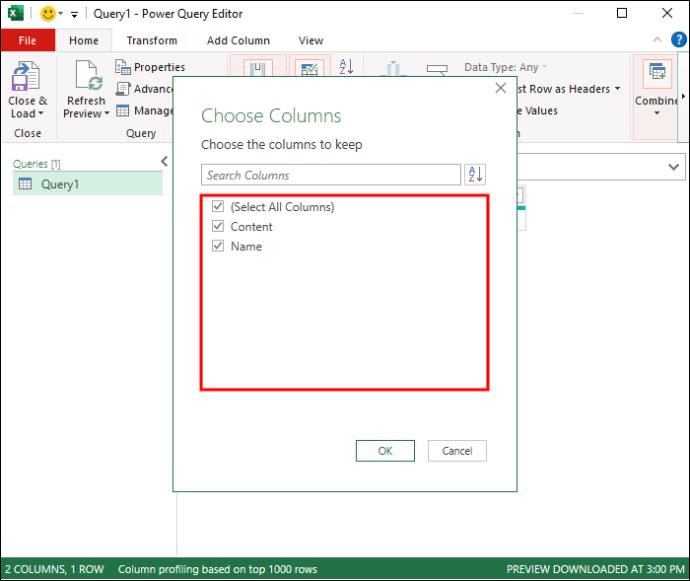
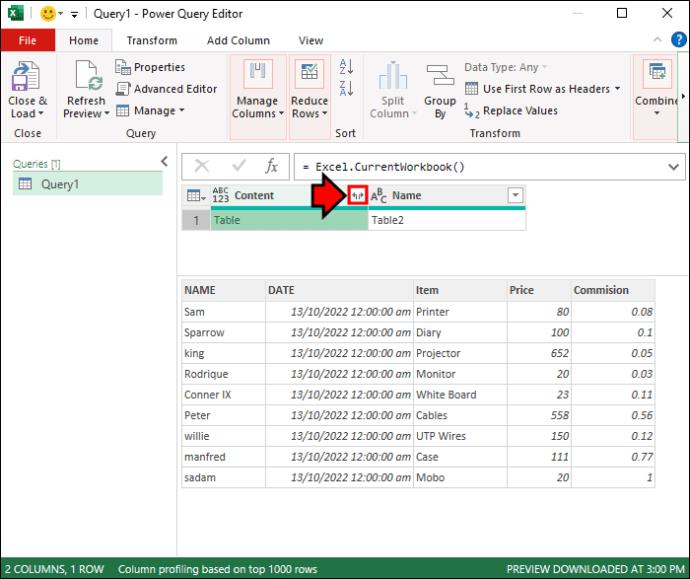

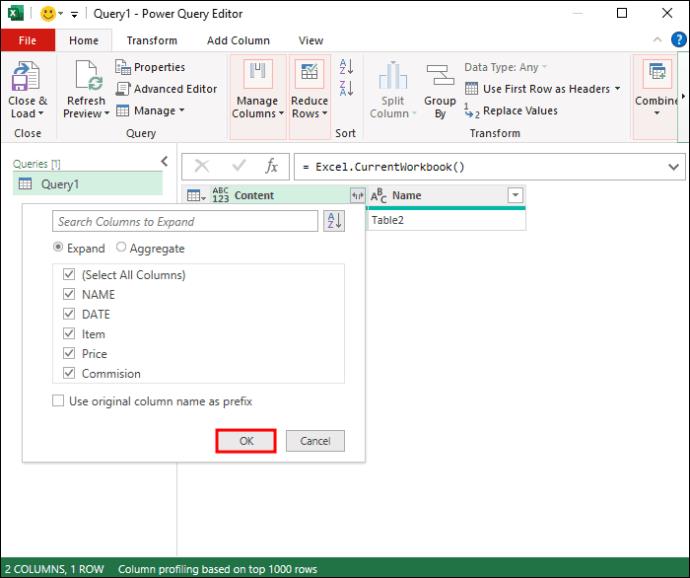
Εναλλακτικές Μέθοδοι
Το Excel είναι ένα χρήσιμο εργαλείο για το χειρισμό δεδομένων πίνακα 2D. Εάν είστε επιστήμονας δεδομένων, ωστόσο, μπορείτε να έχετε πρόσβαση στα δεδομένα απευθείας χρησιμοποιώντας γλώσσες προγραμματισμού όπως η Python ή η R. Το κλειδί είναι ότι η δομή δεδομένων των 2D συστοιχιών είναι κοινή: χρησιμοποιώντας διαχωριστικά (κενό, καρτέλα, κόμμα, κ.λπ.) για να χωρίσετε όλα τα σημεία δεδομένων. Η μορφή .csv, για παράδειγμα, χρησιμοποιεί διαχωριστικά κόμματα και μπορεί να ανοίξει απευθείας για ανάγνωση/επεξεργασία από το Microsoft Excel. Εναλλακτικά, μπορείτε επίσης να ανοίξετε τα αρχεία Excel (.xlsx) από αυτές τις γλώσσες προγραμματισμού, όπως το πακέτο "readxl" στο R, το οποίο μπορεί να ανοίξει και να χειριστεί τα δεδομένα από διαφορετικά φύλλα εργασίας του Excel. Σε αυτές τις περιπτώσεις, απλές αλλά βολικές συναρτήσεις, όπως το cbind (στήλες σύνδεσης με την ίδια διάσταση) μπορούν να χρησιμοποιηθούν για τη συγχώνευση. Όλα τα δεδομένα από διαφορετικές καρτέλες του Excel μπορούν να συγχωνευθούν σε πλαίσια δεδομένων για στατιστικές αναλύσεις και απεικονίσεις, χωρίς τη χρήση του λογισμικού Microsoft Excel.
Αποκτήστε περισσότερα από λιγότερα
Από τις διαδικασίες που συνοψίζονται παραπάνω, θα λάβετε ένα ενιαίο ενσωματωμένο φύλλο εργασίας με δεδομένα από πολλούς πόρους. Αυτό το φύλλο εργασίας μπορεί να χρησιμεύσει ως αρχείο ή εφεδρική βάση δεδομένων. Επιπλέον, η συγχωνευμένη καρτέλα σάς επιτρέπει να αποκτήσετε προοπτικές που μπορεί να λείπουν από τα δεδομένα από έναν μόνο πόρο. Σας ενθαρρύνουμε να δοκιμάσετε τις συναρτήσεις και τις μακροεντολές ενοποίησης σε παραδείγματα δεδομένων και να δημιουργήσετε αντίγραφα ασφαλείας εκ των προτέρων.
Έχετε καλύτερο τρόπο ενοποίησης καρτελών στο Excel; Ενημερώστε μας στα σχόλια παρακάτω.
Ένας οδηγός που δείχνει πώς να εισάγετε διαφάνειες από άλλο αρχείο παρουσίασης Microsoft PowerPoint 365.
Πώς να ακυρώσετε μια συνάντηση στο Microsoft Outlook 365 χωρίς να στείλετε την ειδοποίηση ακύρωσης σε όλους τους παρευρισκόμενους.
Διαβάστε αυτόν τον οδηγό βήμα προς βήμα σχετικά με την αυτόματη προώθηση email στην εφαρμογή Outlook για υπολογιστές Windows, macOS και άλλες συσκευές.
Θέλετε να παρουσιάσετε διαφάνειες χωρίς επίβλεψη σε μια επιχειρηματική συνάντηση ή έκθεση; Μάθετε εδώ πώς να ενεργοποιήσετε τη λειτουργία kiosk στο PowerPoint 365.
Ενεργοποιήστε ή απενεργοποιήστε τη δυνατότητα αυτόματης αποθήκευσης στο Microsoft Outlook 365 που αποθηκεύει αυτόματα τα email στον φάκελο Προσχέδια.
Τα σύνολα στυλ μπορούν να προσδώσουν άμεσα σε ολόκληρο το έγγραφό σας μια κομψή και συνεπή εμφάνιση. Δείτε πώς να χρησιμοποιήσετε τα σύνολα στυλ στο Word και πού να τα βρείτε.
Θέλετε να έχετε πρόσβαση στο Yahoo Mail απευθείας από τον λογαριασμό σας στο Outlook; Μάθετε πώς να προσθέσετε το Yahoo Mail στο Outlook 2021, 2019 και 2016.
Αυτό το tutorial σας δείχνει δύο τρόπους για να προσθέσετε προσωπικές λέξεις στο λεξικό του Microsoft Word.
Υποχρεώστε μια προτροπή στα αρχεία Microsoft Excel για Office 365 που λέει Άνοιγμα ως Μόνο για Ανάγνωση με αυτόν τον οδηγό.
Ένας οδηγός που εξηγεί πώς να προσθέσετε την επιλογή Email στη γραμμή εργαλείων του Microsoft Excel και Word 365.





